Möödas on päevad, mil peate poodi minnes meeles pidama kõiki oma erinevaid krediit- ja deebetkaarte. iPhone'i või Apple Watchi ja Apple'i Walleti rakendusega saate peaaegu kõik oma kaardid ühte kohta salvestada. Seejärel saate kassas lihtsalt topeltvajutusega küljenupule sooritada vajalikud maksed oma eelistatud kaardiga.
Seotud lugemine
- iOS 15.5: mis on uut?
- Kuidas lisada Apple Walletile vaktsineerimiskaarti
- Kuidas lisada Apple Walletile juhiluba
- Apple Cash läheb üle VISA-le: siin on see, mida peate teadma
- Kuidas Apple Pays vaikekaarti vahetada
Kuid nagu hiljuti nägime, laieneb rakendus Wallet jätkuvalt ja muutub mitmekülgsemaks, kui me kunagi ette kujutasime. Varsti saate isegi oma juhiloa või osariigi ID-kaardi kinnitatud versiooni otse rakenduses Wallet talletada. Nii Arizona kui ka Marylandi elanikud saavad seda juba teha, muutes lennujaamas TSA kontrollpunktide läbimise veelgi lihtsamaks.
Sisu
- Mis on Apple'i kontokaart?
- Apple'i kontokaardi seadistamine
Mis on Apple'i kontokaart?
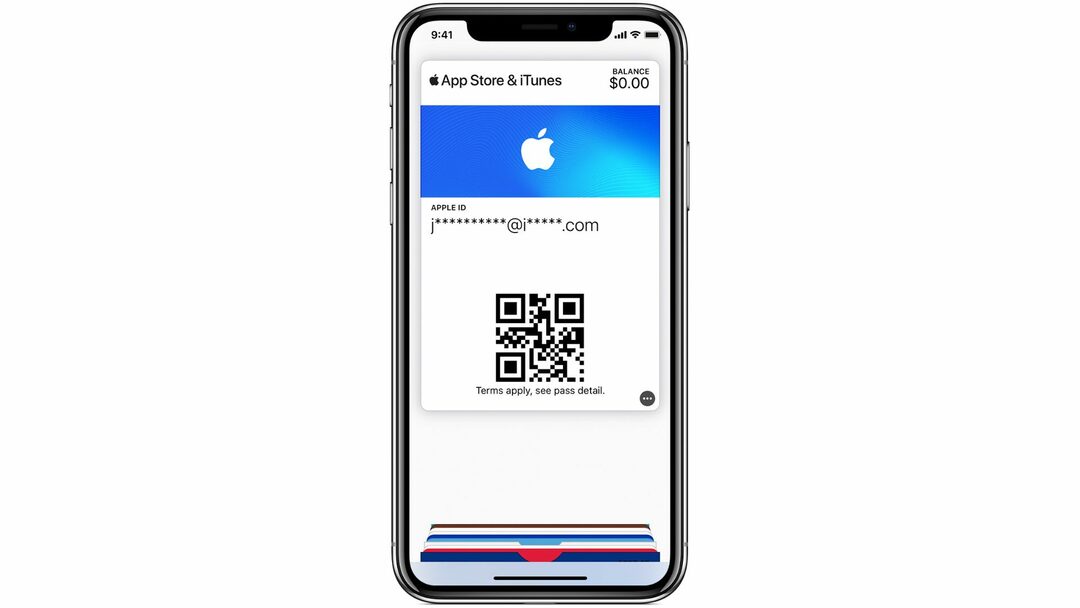
Kui Apple andis arendajatele välja esimese iOS 15.5 beetaversiooni, märgati väikest muudatust, mis hõlmas midagi, mida nimetatakse Apple'i kontokaardiks. Nagu selgub, hakkab see asendama vana "iTunes Passi" kaarti, mis oli varem Apple'i kasutajatele saadaval.
Põhimõtteliselt pakkus iTunes Pass ühtset teenust teie Apple ID-ga seotud saldode jaoks. See hõlmab näiteks Apple'i kinkekaardi kasutamist või Apple ID-le raha lisamist, et maksta Apple'i seadmetes olevate rakenduste, mängude, filmide, muusika või muu eest.
Nüüd, kui iOS 15.5 on kõikjal saadaval iPhone'i kasutajatele, hakkasid mõned nägema Walleti rakenduses uut viipa. See on uue Apple'i kontokaardi jaoks, kuid see ei ole sama, mis Apple Card või Apple Cash Card. Nii nagu iTunes Passi puhul, on ka Apple'i kontokaart seotud otse teie Apple ID-ga. Seda saab kasutada kõigi Apple'i App Store'i või iTunes Store'i ostude tegemiseks, kuid seda saab kasutada ka tegelikult sisse Apple Store'i, kui teil on saldo saadaval.
Apple'i kontokaardi seadistamine
Kui olete huvitatud Apple'i kontokaardi lisamisest oma iPhone'i või iPadi rakendusse Wallet, peate järgima paari eeltingimust. Eelkõige peab teil olema installitud iOS 15.5 või iPadOS 15.5, kuna see on tarkvaraversioon, mis võimaldab Apple'i kontokaarti. Järgmiseks peate (või tahate), et teie Apple ID-ga oleks lisatud saldo. See võib olla sama lihtne kui oma konto laadimine App Store'ist krediit- või deebetkaardiga, või võite minna füüsilist poodi ja võtta kinkekaart enne selle oma kontole laadimist.
Kui need nõuded on täidetud, saate oma iPhone'is Apple'i kontokaardi seadistada järgmiselt.
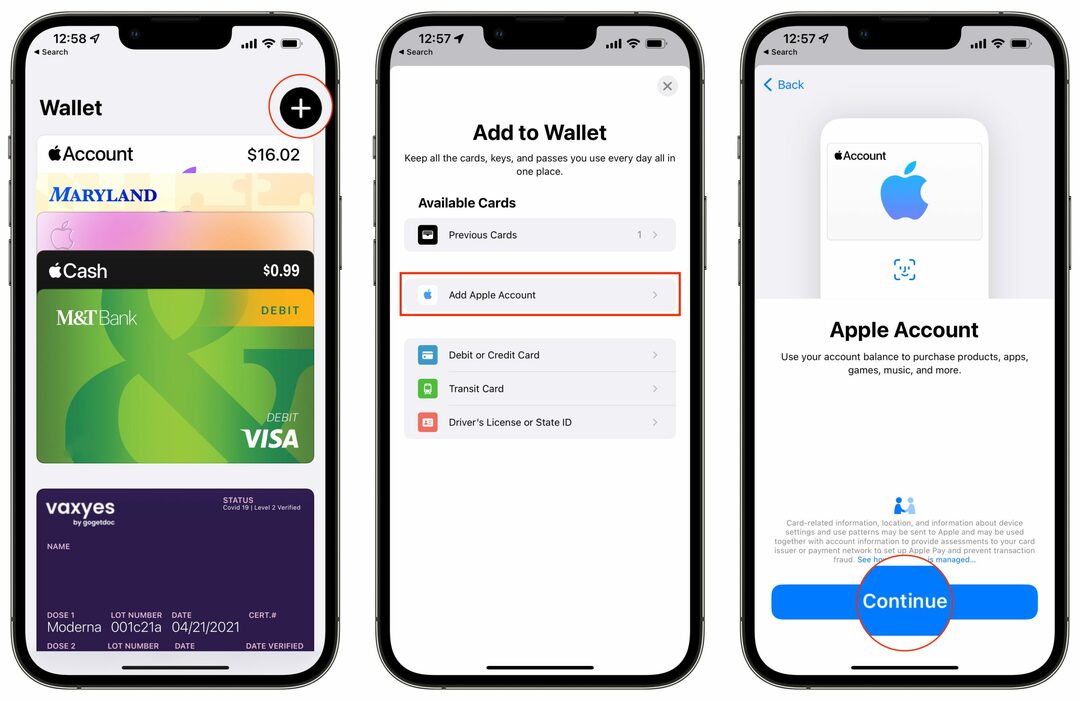
- Ava Rahakott rakendus teie iPhone'is.
- Puudutage valikut + nuppu paremas ülanurgas.
- Under Saadaolevad kaardid, puudutage Lisage Apple'i konto.
- Puudutage valikut Jätka nuppu ekraani allosas.
- Alates Lisa kaart ekraanil, puudutage nuppu Edasi nuppu paremas ülanurgas.
- Pärast lisamist puudutage nuppu Valmis nuppu vasakus ülanurgas.
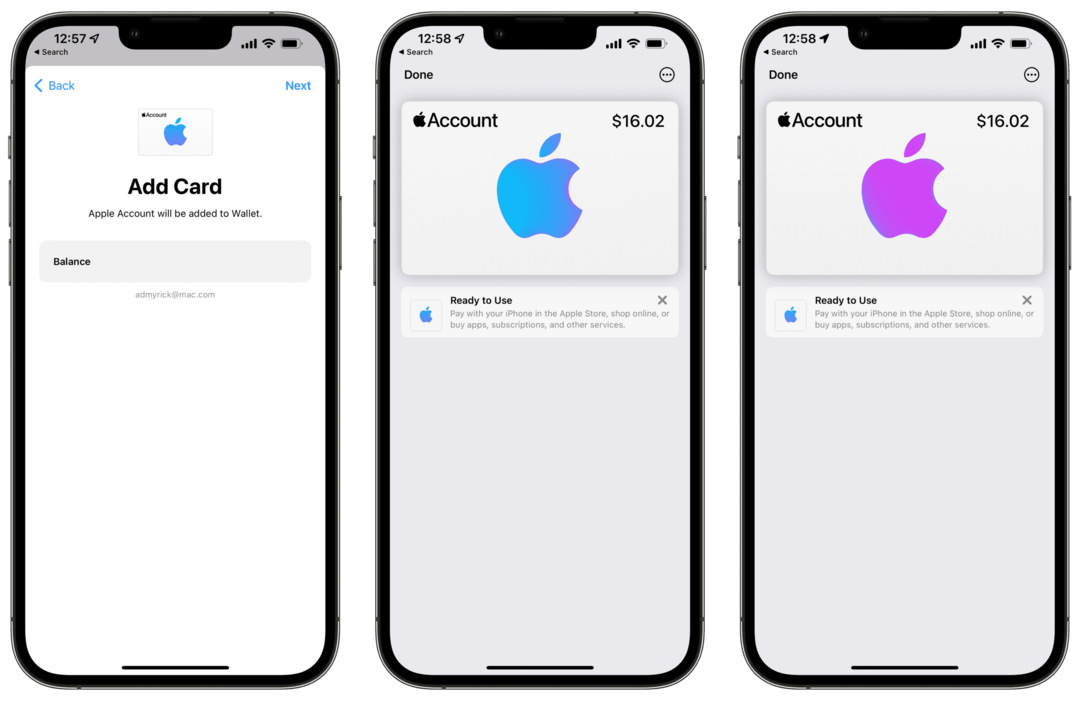
Nagu arvata võis, kuvatakse Apple'i kontokaart rakenduse Wallet kaartide loendis. Võimalik, et see paigutatakse loendi ülaossa ja saate lihtsalt rakenduses kaarti puudutada, et see esiplaanile tuua. Sealt kuvatakse teile üsna vinge välimusega parallaksiefekt, mis muudab Apple'i logo värve telefoni liigutades.
Kontokaardi paremas ülanurgas on näha teie vaba saldo, kuid tegelikult pole siit midagi muud. Kui puudutate paremas ülanurgas kolme horisontaalset punkti, jõuate Apple'i konto seadete juurde, kus saate Apple'i toega ühendust võtta või kaardi rahakotist eemaldada.
Andrew on vabakutseline kirjanik, kes elab USA idarannikul.
Ta on aastate jooksul kirjutanud erinevatele saitidele, sealhulgas iMore, Android Central, Phandroid ja veel mõned. Nüüd veedab ta oma päevad ühes HVAC-ettevõttes töötades ja öösiti vabakutselise kirjanikuna töötades.